نویسنده:
Louise Ward
تاریخ ایجاد:
7 فوریه 2021
تاریخ به روزرسانی:
1 جولای 2024
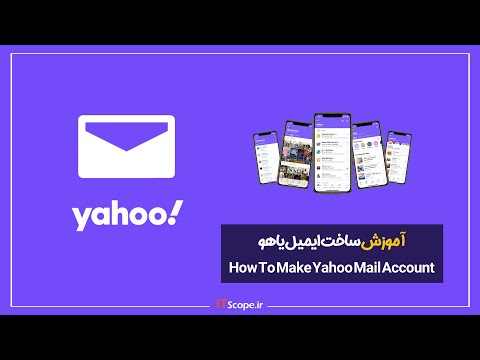
محتوا
این مقاله شما را در مراحل ایجاد صندوق های پستی یاهو راهنمایی می کند. این کار را می توانید از طریق Yahoo Mail در نسخه های دسک تاپ و موبایل انجام دهید.
مراحل
روش 1 از 2: در رایانه
یاهو را باز کنید برای باز کردن صفحه اصلی یاهو ، به مرورگر رایانه خود به https://www.yahoo.com/ بروید.

کلیک ورود (وارد شوید) در گوشه سمت راست بالای صفحه ، در سمت چپ نماد زنگ قرار بگیرید.
کلیک ثبت نام (ثبت). این پیوند در کنار خط "حساب کاربری ندارید؟" (حساب کاربری ندارید؟) در گوشه پایین سمت راست صفحه.

اطلاعات حساب خود را وارد کنید. شما باید اطلاعات زیر را وارد کنید:- نام
- نام خانوادگی
- آدرس ایمیل - نامی را که می خواهید به عنوان آدرس ایمیل یاهو خود استفاده کنید تایپ کنید. اگر آدرس ایمیل انتخابی شما قبلاً استفاده شده باشد ، باید نام دیگری را تایپ کنید.
- کلمه عبور
- شماره موبایل - بدون شماره تلفن همراه ، نمی توانید حساب Yahoo ایجاد کنید.
- تاریخ تولد (شامل تاریخ تولد شما)
- همچنین می توانید یک جنسیت در قسمت "جنسیت" اضافه کنید (اگر دوست دارید).

روی دکمه کلیک کنید tiếp tục (ادامه) به رنگ آبی زیر صفحه.- اگر همه اطلاعات لازم را پر نکرده باشید یا نام کاربری انتخاب شده نامعتبر باشد ، نمی توانید ادامه دهید تا همه اطلاعات را پر کنید یا نام کاربری دیگری را انتخاب کنید که هرگز توسط کسی استفاده نشده باشد.
روی دکمه کلیک کنید برای من یک کلید حساب ارسال کنید (دریافت قفل حساب از طریق پیام کوتاه) در وسط صفحه با رنگ آبی است. با این کار از یاهو می خواهید کدی را برای شماره تلفنی که قبلاً وارد کرده اید برای شما ارسال کند.
- همچنین می توانید انتخاب کنید با یک کلید حساب با من تماس بگیرید (دریافت Account Lock over Call) به یاهو اجازه دهید با شما تماس گرفته و کد را بخواند.
کد تأیید را دریافت کنید. برنامه پیام رسانی را در تلفن خود باز کنید ، پیام ارسال شده از یاهو را انتخاب کنید و کد امنیتی 5 رقمی را در محتوا مشاهده کنید.
- در صورت انتخاب زنگ زدن (یک تماس تلفنی برقرار کنید) ، شما منتظر می مانید تا تلفن زنگ بخورد ، سپس تماس را دریافت کرده و کدی را که در آن تماس خوانده می شود گوش دهید.
کد را در قسمت "تأیید" وارد کنید. این قسمت در وسط صفحه است ، درست زیر عنوان "کلید حساب را وارد کنید که به آن ارسال کردیم".
روی دکمه کلیک کنید تأیید کنید آبی (تأیید) نزدیک مرکز صفحه است.
کلیک بیایید شروع کنیم (شروع). با این کار شما به صفحه اصلی یاهو باز خواهید گشت.
کلیک نامه زیر نماد پاکت بنفش ، درست بالای گوشه سمت راست صفحه اصلی یاهو. با این کار صندوق پستی یاهو که راه اندازی شده و آماده استفاده است ، باز می شود. تبلیغات
روش 2 از 2: روی تلفن
ایمیل یاهو را باز کنید. با نماد پاکت نامه و کلمه "YAHOO!" روی برنامه Yahoo Mail ضربه بزنید. سفید روی زمینه بنفش تیره.
نمادی را انتخاب کنید ایمیل یاهو بنفش در وسط صفحه.
مسیری را انتخاب کنید ثبت نام (ثبت نام) در پایین صفحه برای باز کردن صفحه ایجاد حساب.
اطلاعات حساب خود را وارد کنید. شما باید اطلاعات زیر را وارد کنید:
- نام
- نام خانوادگی
- آدرس ایمیل - نامی را که می خواهید به عنوان آدرس ایمیل یاهو خود استفاده کنید تایپ کنید. اگر آدرس ایمیل انتخابی شما قبلاً استفاده شده باشد ، باید نام دیگری را تایپ کنید.
- کلمه عبور
- شماره تلفن همراه - بدون شماره تلفن همراه ، نمی توانید حساب Yahoo ایجاد کنید.
- تاریخ تولد (شامل تاریخ تولد شما)
- جنسیت (اختیاری)
دکمه را انتخاب کنید tiếp tục (ادامه) با رنگ آبی در پایین صفحه.
- اگر همه اطلاعات مورد نیاز را وارد نکرده اید یا نام کاربری انتخاب شده معتبر نیست ، نمی توانید تا زمان اصلاح خطا ادامه دهید.
انتخاب کنید برای من یک کلید حساب ارسال کنید (دریافت قفل حساب از طریق پیام کوتاه). با این کار از یاهو می خواهید کدی را برای شماره تلفنی که قبلاً وارد کرده اید برای شما ارسال کند.
- همچنین می توانید انتخاب کنید با یک کلید حساب با من تماس بگیرید (دریافت قفل حساب از طریق تماس) به یاهو اجازه دهید با شما تماس گرفته و کد را بخواند.
کد تأیید را دریافت کنید. برنامه پیام رسانی را در تلفن خود باز کنید ، پیام ارسال شده از یاهو را انتخاب کنید و کد امنیتی 5 رقمی را در محتوا مشاهده کنید.
- در صورت انتخاب زنگ زدن (یک تماس تلفنی برقرار کنید) ، شما منتظر می مانید تا تلفن زنگ بخورد ، سپس تماس را دریافت کرده و کدی را که در آن تماس خوانده می شود گوش دهید.
کد را در قسمت "تأیید" وارد کنید. این قسمت در وسط صفحه است ، درست زیر عنوان "کلید حساب را وارد کنید که به آن ارسال کردیم".
دکمه را انتخاب کنید تأیید کنید رنگ آبی (تأیید) نزدیک مرکز صفحه است.
انتخاب کنید بیایید شروع کنیم (شروع). با این کار شما به صندوق پستی یاهو خود راه اندازی و آماده استفاده خواهید شد. تبلیغات
مشاوره
- با کلیک روی نماد چرخ دنده در گوشه بالا سمت راست صندوق پستی و سپس انتخاب ، می توانید تنظیمات صندوق ورودی خود را در رایانه باز کنید. تنظیمات بیشتر (افزودن تنظیمات) در لیست انتخاب شده در حال حاضر نمایش داده شده است. کاربران تلفن می توانند با لمس نماد ، تنظیمات را باز کنند ☰ در گوشه بالا سمت چپ صفحه کلیک کنید.
هشدار
- اگر رایانه ، تلفن یا رایانه لوحی شما با حساب Yahoo وارد سیستم شده اند ، باید قبل از ایجاد حساب شخصی خود از سیستم خارج شوید.



